フォトショップのニューラルフィルターのスマートポートレートで簡単に表情や年齢を変えられる。Adobestock無料素材レクチャーだから試してみてね。
スマートポートレイトとは
スマートポートレイトフィルターは、いくつかの簡単な手順で、複雑なポートレイト編集ワークフローを簡素化します。スマートポートレイトフィルターは、笑顔、驚き、怒り、年齢、視線、髪の量、顔の向き、照明の向きの新しい要素を生成することで、ポートレイトをクリエイティブに調整します。
https://helpx.adobe.com/jp/photoshop/using/neural-filters-list-and-faq.html
元画像
こちらの画像を使うよ!
Adobestock 無料素材 ファイル番号: 245146424

フィルターの場所
フィルター>ニューラルフィルター

スマートポートレートをダウンロードを押す。

ベータ版フィルターだから今後変更あるかも。
編集スタート
このような画面になったら編集スタート

笑顔を下げてみる。

拗ねてる? 口元が…カワイイ

怒りをMAXにしてみる

なるほど! 上品に起こっている

視線を右にスライドしてみる

視線が右を向いた!

年齢を右にスライド

おお!自然なシワと白髪。

四角で囲っている部分だけ効果がかかることを発見。
更に笑顔にしてみる

元画像にはなかった歯が登場!

出力
出力はスマートフィルターがおすすめ。
※新規レイヤーにすると上手くいかなかったのと、後から加工の変更ができない

完成レイヤー

スマートフィルターで非表示や後からの数値変更も出来る!
before→after


面白い!試してみてね。






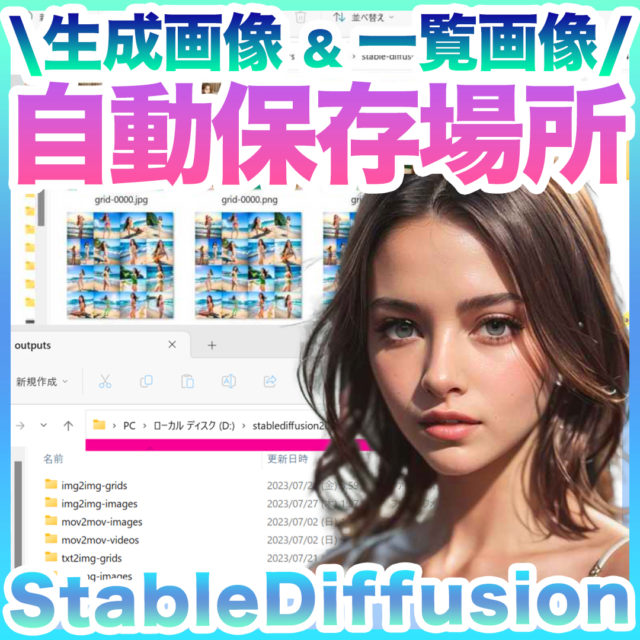
















コメント